दोस्तो क्या आप भी किसी चीज का business करते है जिसमे आप अपने Customers को अलग Price में Goods sell करते है और Wholeseller and Retailers को किसी अलग Price में Goods sell करते है, अगर आप भी ऐसा करते है तो कभी-2 आपको ये याद नही रहता है कि किसको कौन से rate में goods देना है? अगर आपके साथ भी ऐसी समस्या आती है तो आज का ये Article आपकी सभी Problems को solve कर देगा क्योंकि आज मैं आपको बताउगा की Tally में Price List क्या है? Price Level Entry in Tally? Tally में Price Level को कैसे use करे? Tally में Price level की Entry कैसे करे? Price list और Price Level के regarding सभी जानकारी को जानने के लिए इस Article को पूरा पढ़े।
Tally Prime में Price level क्या है | What is the Price Level in Tally Prime
Company के कुछ अपने particular Price levels होते है जिसके According Company अपने Stock को जब sale करती है तो उसके Standard Rate उस Items के उसको Fix करती है, की Dealers के According इस Particular item का क्या Rate होगा, Customers के According क्या Rate होगा,
Retailers और Wholesalers के According क्या rate होगा तो इसी के behalf पर हम Items के standard rate को set कर सकते है ताकि जब हम Sale कर रहे हो तो हमको ये याद रखने की जरूरत न हो कि किसको हमने कितने rate में items sell करना है।
हम Price level बनाते समय हर एक का एक Rate set कर देंगे कि Customers को किस Rate में माल देगे, Retailers और Wholesalers के लिए उस माल का क्या rate होगा, इससे हमको बार 2 ये नही करना पड़ेगा कि किसको हमने किस रेट में माल देना हज बस एक बार price level set कर देंगे और tally automatically Customers और Wholesalers के according rate put कर देगा। इसी procedure को हम Price level कहते है।

- Tally में Proforma Invoice कैसे बनाये? Proforma Invoice in Tally
- टैली मे जीएसटी बिल कैसे बनाए? पूरी जानकारी
- टैली में POS Invoice कैसे बनाये? Point of Sale Invoice आइये जाने।
Tally में Price List क्या है? What is the Price List in Tally ERP 9?
Tally में Price list वो होती है जिनको हम अपने Customers, Retailers और wholesalers के लिए एक Standard Fix rate को setup करते है जब भी वो कोई Goods को हमसे purchase करते है। Stock items पर Standard rate को set करने को ही हम Price list कहते है।
Tally में Price Level feature को कैसे Active करे? पूरी जानकारी
Tally में Price level Features को Active करने के लिए कुछ Simple Steps को plz follow करे।
STEP:1- सबसे पहले gateway of tally में आपको right side में नीचे की तरफ Features option show होगा उस पर click करे।
STEP:2- अब आप Inventory Features के options में जाये।
STEP:3- यहाँ आपको Sales Management में Use Multiple Price Level का Option दिखाई देगा, आपको Simply उसको Yes करना है।
STEP:4- जैसे ही आप Yes करेगे, Tally आपसे Company Price level के बारे में पूछेगा आपको यहाँ जिसके लिए आपको Price level बनाना है उसकी Details fillup करे।
हम यहाँ पर Retailers और wholesalers के लिए price Level set करना चाहते है आप Retailers और wholesalers fillup करके setting को save कर ले।
Tally में Price List कैसे बनाये? Price List Creation Tally ERP 9? All Information
Tally में Price List को बनाने के लिए आपको कुछ simple steps को follow करना पड़ेगा, आइये जाने।
STEP:-1 Tally में Price list बनाने के लिए आप Inventory info में जाये और यहाँ आपको Price list का option दिखाई देगा।
Note:-अगर आपको Tally में Price list का option दिखाई नही देता है तो इसकी वजह ये हो सकती है कि आपने कोई भी Stock item नही बनाया है इसके लिए आपका Price list का Option show नही हो रहा है अगर आप Stock items को create कर लेंगे तो automatically आपका Price list का Options show होने लगेगा।
STEP:-2 यहाँ आपको एक menu दिखाई देगी आपको यहाँ ये बताना है कि आप किसके लिए Price list create कर रहे है, आइये हम Retailers और Wholesalers के लिए Price list बनाते है।
Retailer Price List Creation

यहाँ आपको Stock group Name में आपने अगर किसी Group के लिए Price list बनाना है तो उस Group को ले लेंगे या फिर अगर आपको सभी Items के लिए बनाना है तो आप All Items लगे।
Price level में आप किसके लिए बनाना चाहते है तो हम Retailers के लिए बना रहे है तो यहाँ Retailers को select करे।
Applicable from मतलब की कौन से date से ये Rate applicable होंगे उसको आप select करके finally ok करे।
अब आपके सामने एक पूरी sheet open हो जाएगी यहाँ आपको Items के behalf पर Retailers के लिए Price set करना है तो आइये देखे।

Particular में आपको जो भी items का rate fix करना है उस Item को select करे।
Quantities में आपको less than में 10 kg मैं fix कर रहा हूं और उसका Rate मैंने 80rs Fillup कर दिया।
Then 10 kg से 20 kg के बीच मे अगर Rice लेता है तो उसको 78 rs Rate में पड़ेगा।
अगर 20 kg से 50 kg के बीच मे लेता है तो 75 rs Rate पड़ेगा, मतलब की जितना ज्यादा माल लेगा उतना कम रेट आप set कर सकते है।
Finally, 50 kg के ऊपर लेगा तो 75 rs Rate उसको पड़ेगा। इसी तरह आप दूसरा Stock Items का भी Price set कर दे और इसको ok कर दे।
ठीक इसी तरह से आप Wholesalers के लिए भी एक Standard Price Rate को set कर दे। क्योंकि हमने Retailers और Wholesalers के लिए Price list बनानी थी जो कि हमने बना ली।
Wholesalers Price List Creation

अब आपके सामने एक पूरी sheet open हो जाएगी यहाँ आपको Items के behalf पर Wholesalers के लिए Price set करना है तो आइये देखे।

अब हमको Sales की Entry करनी है तो आइये जाने की Sales की entry कैसे करे कि हमको Price वगैरह न fillup करना पड़े।
Tally में Price Level की Entry कैसे करे? Price Level Entry in Tally ERP 9? use of multiple price levels? आइये जाने
Tally में मैं आपको बता दु की अगर आप Price level की entry करते है तो Sirf और सिर्फ आप Sales voucher का ही उपयोग कर सकते है, क्योंकि ये केवल Customers के लिए बनती है जब आप Sales करते है, फिर चाहे आप Sales Customers को करे, Dealers को करे, wholesalers को करे।Price level की entry करने के लिए आपको कुछ सिंपल Steps follow करना पड़ेंगे, आइये जाने।
STEP:-1 सबसे पहले आप Accounting Voucher में जाये और Sales voucher को open करे।
STEP:-2 Price level के लिए Retailers का Ledger कैसे बनायेगे आइये देखे।
Retailers Ledger Creation

STEP:-3 Retailers के लिए Price level Entry कुछ इस तरह से होगी, Follow the Screenshot Plz
Retailers Price Level Entry

1:Sale no 1- यहाँ पर Sale no automatically fillup रहता है, जैसे 2 आप Sales करते जाएगे ये Numbers automatically बढ़ते जाएगे।
2:Date– आपको जिस भी date में आपको एंट्री करनी है, वो date को select करे।
3: Reference No:- यहाँ पर आपको एक unique बिल no या कोई reference no डालना होगा, जिससे ये पता चले कि ये बिल आपकी ही company/Firm का है।
4:Party A/c Name:- यहाँ आपको अपनी Party का Ledger select करना होगा, आप जिसको अपना Goods sale कर रहे है।
5:Sale Ledger:- अब आपको sales का ledger select करना होगा, अगर आप टैली में ledger create करना नही जानते है तो आप हमारी website पर जाए और ledger कैसे बनाये इस article को पढ़े।
6:Name of item:- अब यहाँ आपको Stock items के ledgers को select करना है,हमने यहा पर Basmati Rice and Daal नाम का stock item create किया हुआ है।
7:-CGST And SGST Tax Ledgers:- यहा मैंने Tax के Ledgers को नहीं लगाया है मगर अगर आप Tax लगाना चाहते है तो आपको tax को calculate करने के लिए tax के ledgers को बनाना होगा, CGST और SGST Tax के Ledgers को Apply आप कर सकते है।
सभी Details को Fillup करने के बाद Entry को Save कर ले।
Wholesalers price Level Entry
Wholesaler की एंट्री भी एचएम इसी तरह से करेगे, आइये पूरे Steps को discuss करते है।
Wholesalers के लिए इस तरह का ledger create करे।
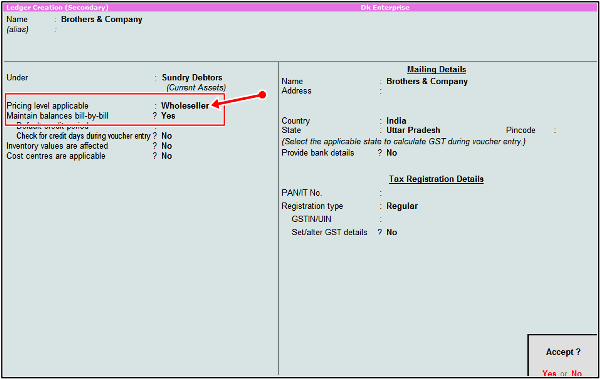
Wholesalers के लिए Price level Entry कुछ इस तरह से करेगे, फॉलो करे आप स्क्रीनशॉर्ट को plz
Wholesalers price Level Entry
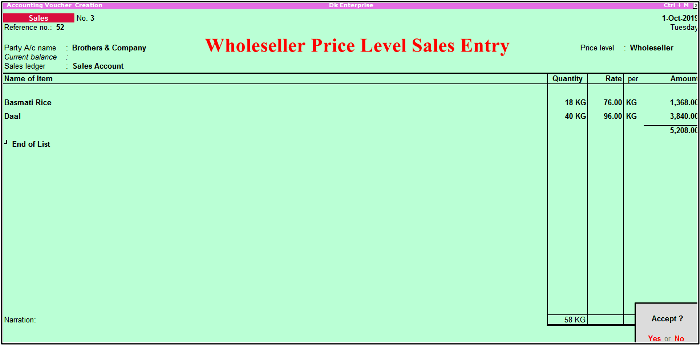
1:Sale no 1- यहाँ पर Sale no automatically fillup रहता है, जैसे 2 आप Sales करते जाएगे ये Numbers automatically बढ़ते जाएगे।
2:Date– आपको जिस भी date में आपको एंट्री करनी है, वो date को select करे।
3: Reference No:- यहाँ पर आपको एक unique बिल no या कोई reference no डालना होगा, जिससे ये पता चले कि ये बिल आपकी ही company/Firm का है।
4:Party A/c Name:- यहाँ आपको अपनी Party का Ledger select करना होगा, आप जिसको अपना Goods sale कर रहे है।
5:Sale Ledger:- अब आपको sales का ledger select करना होगा, अगर आप टैली में ledger create करना नही जानते है तो आप हमारी website पर जाए और ledger कैसे बनाये इस article को पढ़े।
6:Name of item:- अब यहाँ आपको Stock items के ledgers को select करना है,हमने यहा पर Basmati Rice and Daal नाम का stock item create किया हुआ है।
7:-CGST And SGST Tax Ledgers:- यहा मैंने Tax के Ledgers को नहीं लगाया है मगर अगर आप Tax लगाना चाहते है तो आपको tax को calculate करने के लिए tax के ledgers को बनाना होगा, CGST और SGST Tax के Ledgers को Apply आप कर सकते है।
सभी Details को Fillup करने के बाद Entry को Save कर ले। अब आपने Tally मे सफलतापूर्वक Price list और Price Level को Create करना सीख लिया है।
GST Book PDF मे कैसे Download करे ??
Download Now
Accounting Hindi Book PDF मे कैसे Download करे ??
Download Now
इन आर्टिक्ल को भी पढे?
- Tally me journal entry kaise kare? हिंदी जानकारी
- Busy में जीएसटी बिल का कैसे बनाये? पूरी जानकारी
- टैली मे जीएसटी बिल कैसे बनाए? पूरी जानकारी
- Indeed क्या है? Indeed job Search कैसे करे?
- Online Jobs क्या है? Online Jobs for Students full Information?
पोस्ट से संबन्धित सारांश :-
आज के इस पोस्ट मे मैंने आपको बताया कि आप Tally में Price List क्या है? Tally में Price Level को कैसे use करे? Tally में Price level की Entry कैसे करे? use of multiple price level in Tally? Price Level & Price List से संबंधित सभी जानकारी, आज मैंने आपके साथ शेयर की।
अगर आपको Tally me Price list and Price Level Craetion से संबन्धित कोई भी परेशानी हो तो आप मुझे मेल कर सकते है। मैं जल्दी ही आपकी परेशानी को दूर करने की पूरी कोशिश करुगा। मैं उम्मीद करता हु की ये आर्टिक्ल आपको पसंद आया होगा, अगर आपको ये आर्टिक्ल पसंद आया तो इसको सोशल मीडिया पर अपने दोस्तो के साथ जरूर से शेयर कीजिए, जिस से उनको भी ये जानकारी प्राप्त हो सके।
